来源:小编 更新:2025-05-23 06:48:43
用手机看
手机里的文件夹就像一个神秘的宝箱,里面藏着各种宝贝,但有时候我们却像迷路的小精灵,找不到想要的东西。别急,今天就来带你一起探索安卓系统里的文件夹世界,让你成为手机里的“文件小达人”!
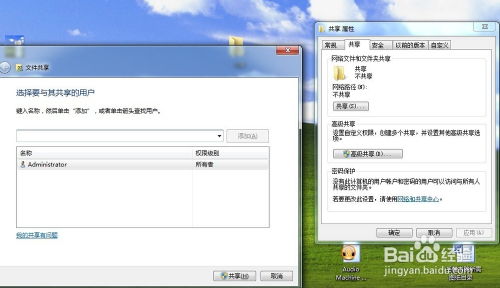
打开你的安卓手机,是不是发现一堆英文名字的文件夹?别看它们名字怪怪的,其实每个都有它的用处呢!
1. systemapp:这个文件夹里住着系统默认的应用,比如日历、计算器等。它们可是手机里的“老居民”,自己安装的应用不会在这里出现哦。
2. systembin:这个文件夹里的文件有点像手机里的“小助手”,都是一些系统自带的程序,比如Linux命令。
3. systemetc:这里存放的是系统的配置文件,比如网络设置、APN接入点等,就像是手机的“大脑”。
4. systemfonts:这个文件夹里的宝贝可是手机的“颜值担当”——字体!除了常见的字体,还有各种中文字库和Unicode字库。
5. systemframework:这个文件夹里的文件就像是手机的“骨架”,支撑着整个系统的运行。
6. systemlib:这里存放的是系统底层的库文件,比如运行时库,就像是手机的“血液”。
7. systemmedia:这个文件夹里的宝贝可多了,铃声、音乐、视频,都是手机里的“娱乐之源”。
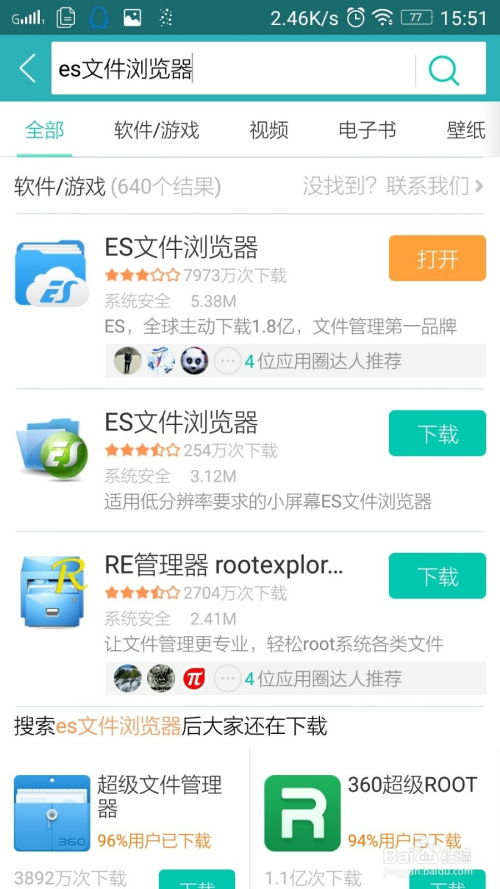
有时候,我们可能会遇到无法访问某个文件夹的情况,别担心,这里有几个小技巧帮你解决问题:
1. 检查权限:确保应用有足够的权限访问文件,可以在应用设置中查看并调整相关权限。
2. 使用存储访问框架(SAF):从安卓10开始,Google推出了SAF,它可以让用户更方便地浏览和选择文件,而不需要应用直接访问文件系统的权限。
3. 更新文件管理器:如果使用的是第三方文件管理器,尝试更新到最新版本,或者查找该文件管理器的具体帮助文档或在线支持。
4. 重启设备:有时候,简单的重启设备就能解决无法访问文件夹的问题。
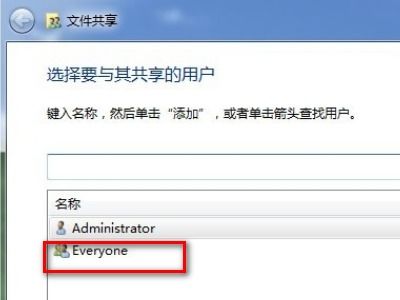
安卓手机自带文件管理器,可以帮助我们轻松管理设备上的文件和文件夹。下面,就来介绍一下如何使用它:
1. 查看文件:打开文件管理器,你会看到设备上的所有文件和文件夹,包括存储在SD卡上的文件。
2. 操作文件:点击文件名或文件夹名可以打开它,长按可以进行复制、删除、重命名等操作。
3. 搜索文件:在文件管理器的顶部搜索栏中输入文件名或关键字,可以快速找到设备上的文件。
4. 共享文件:长按文件或文件夹,选择“共享”,然后选择创建共享链接,就可以将文件发送给其他设备或用户了。
想要在安卓手机上访问Windows 10系统中的共享文件夹,可以按照以下步骤操作:
1. 在Windows 10系统下建立共享文件夹:在要共享的文件夹上右键点击,选择“共享”,然后选择“特定用户”,添加用户并设置权限。
2. 在安卓手机上访问:使用ES文件浏览器等支持网络共享的第三方文件管理器,输入Windows 10电脑的IP地址、用户名和密码,连接成功后就可以访问共享文件夹了。
通过这篇文章,相信你已经对安卓系统文件夹有了更深入的了解。现在,你不再是那个迷路的小精灵,而是手机里的“文件小达人”啦!快去探索你的手机世界,发现更多宝藏吧!